让 SuperDrive 在不受支持的 Mac 上工作?这是可能的!
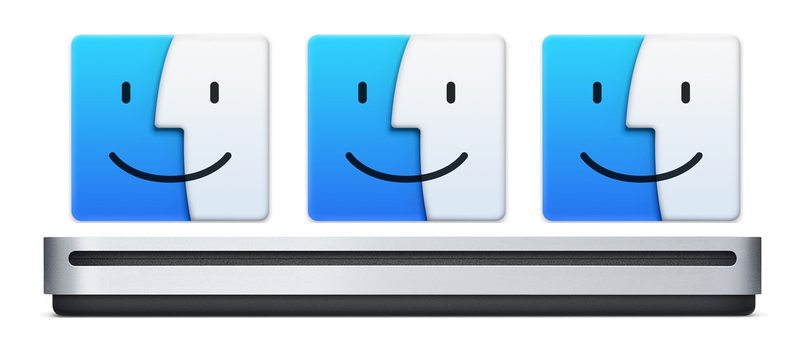
Apple SuperDrive 是一种外置 CD/DVD 驱动器,可以读写光盘,虽然它适用于许多 Mac,但有些 Mac 机型无法使用 SuperDrive,就像任何碰巧配备内置光驱的 Mac 一样。对于不支持SuperDrive的电脑,连接设备时经常会弹出“Superdrive在这台Mac上不受支持”的错误信息。
在放弃使用 SuperDrive 之前,您可以使用此处讨论的命令行 hack 方法让 Superdrive 在任何 Mac 上运行,无论它是否受支持。当然,不需要在支持的机器上执行此操作,但对于驱动器无法正常工作的设备,它可能会有所帮助。
本文详述的方法是使用命令行修改Macs固件nvram,因此只适合高级用户。与其他一切一样,风险自负,并在开始前备份您的 Mac。
如何让 SuperDrive 在不受支持的 Mac 上工作
- 使用 Time Machine 或您的备份备份您的 Mac 和数据开始前的选择方法,以防万一出现问题
- 打开 /Applications/Utilities/ 中的“终端”应用程序,或者您可以通过 Spotlight 打开它
- 在命令提示符下完全按照显示的样子输入以下命令语法:
sudo nvram boot-args="mbasd=1" - 根据 sudo 的要求,按 Return 键并在要求时输入管理员密码
- 退出终端
- 转到 Apple 菜单并选择“关机”以关闭 Mac
- 关闭电源后,通过 USB 将 Apple SuperDrive 连接到 Mac
- 重新打开 Mac,当 Mac 再次启动时,SuperDrive 现在应该可以正常工作了
这应该可以使 Apple 外置 SuperDrive 在不受支持的 Mac 上按预期运行,但您的结果可能会有所不同。如果此技巧对您有用,请在下面的评论中告诉我们。
如果您决定要撤销此调整,或者如果您发现此方法不起作用并且出于该原因或任何其他原因想要返回默认 nvram 设置,您可以在系统启动期间重置 Mac PRAM / NVRAM 或 也从命令行手动清除 nvram 变量。这两种方法都会从 Mac 上的固件设置中删除“mbasd=1”变量。
目前还不完全清楚这个 nvram 命令的原始来源是从哪里来的,但我在关注了一个评论 关于 SuperDrive 文章 在 Apple Discussions 和官方支持文章,其中概述了让 SuperDrive 在不受支持的 Mac 上工作,以及哪些 Mac 支持和不支持 SuperDrive。显然任何没有内置光驱的 Mac 都应该支持超级光驱,但是一些用户手动移除他们的光驱以使用额外的硬盘驱动器空间,有时内置光驱也会出现故障,从而导致这样的情况命令将有助于启用对 SuperDrive 的支持。
作为参考,Apple 称 SuperDrive 适用于以下 Mac:
- 配备 Retina 显示屏的 MacBook Pro(较新的型号可能需要 USB-C 适配器)
- MacBook Air
- iMac(2012 年底)及更新机型
- Mac mini(2009 年底)及更新机型
- Mac Pro(2013 年末)
哦,如果您想知道如何让 Apple SuperDrive 在 BootCamp 或一般的 Windows 中工作,您需要按照这些说明在 Windows 中使用 Apple SuperDrive,这适用于 Boot Camp 以及普通 PC。
这个技巧对您启用 SuperDrive 功能有用吗?关于让 Apple SuperDrive 在不受支持的 Mac 上工作,你有任何其他提示、技巧或建议吗?在下面的评论中分享您的经验!
